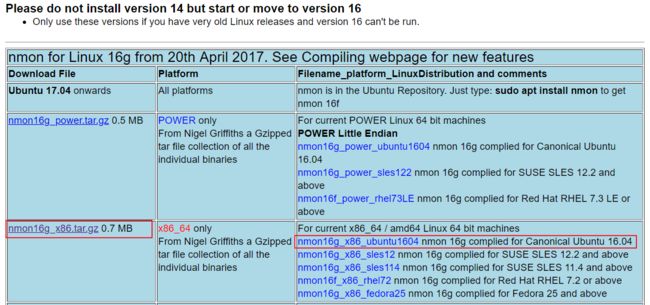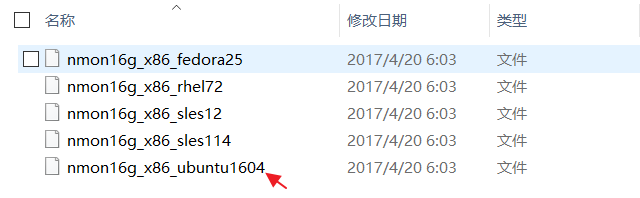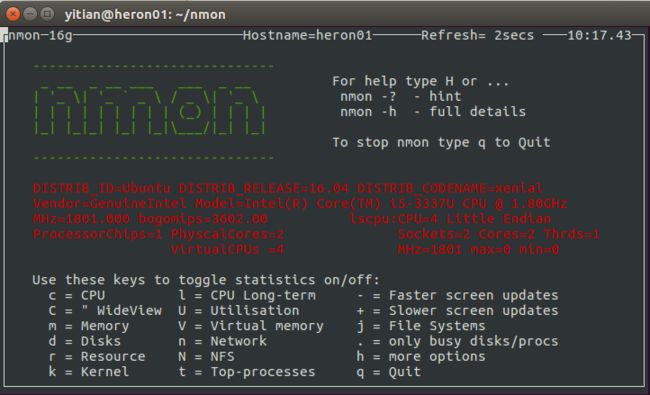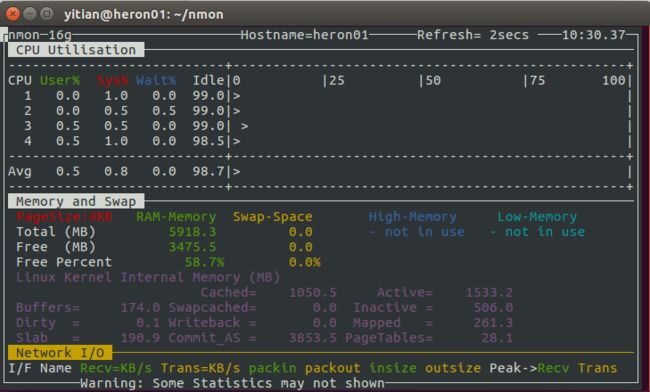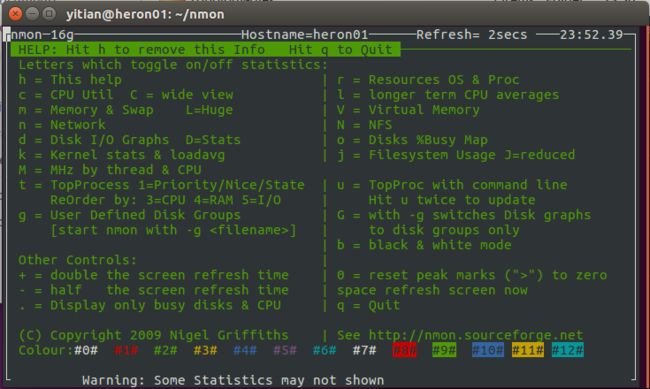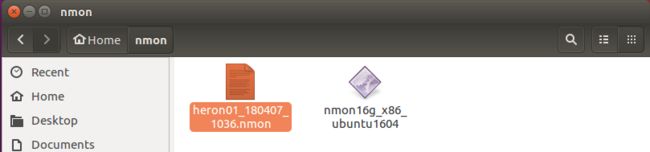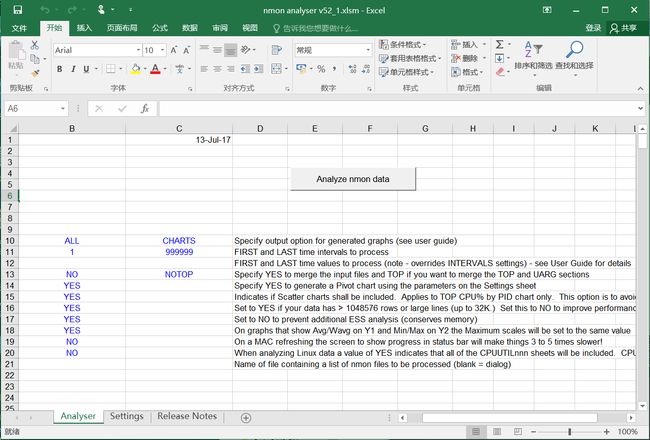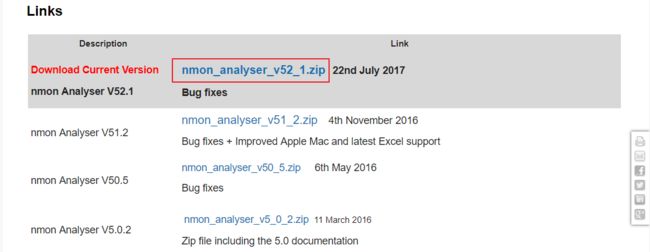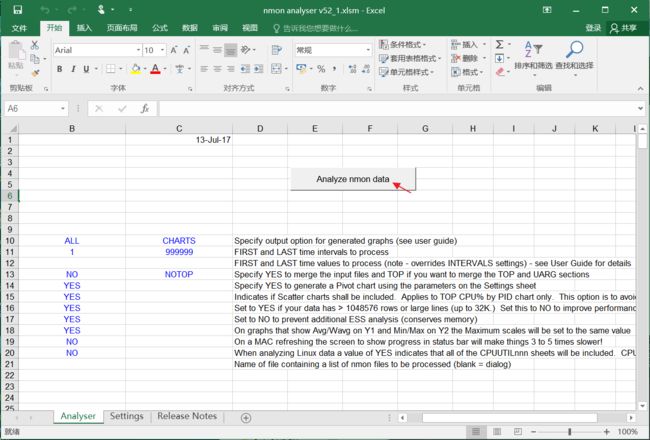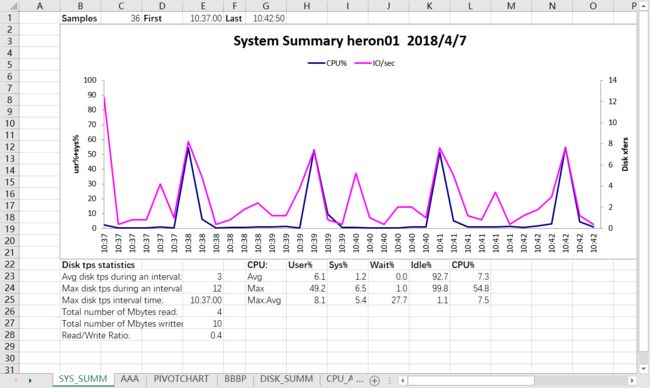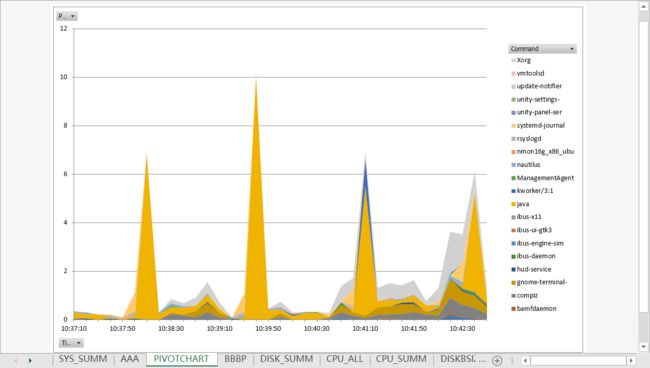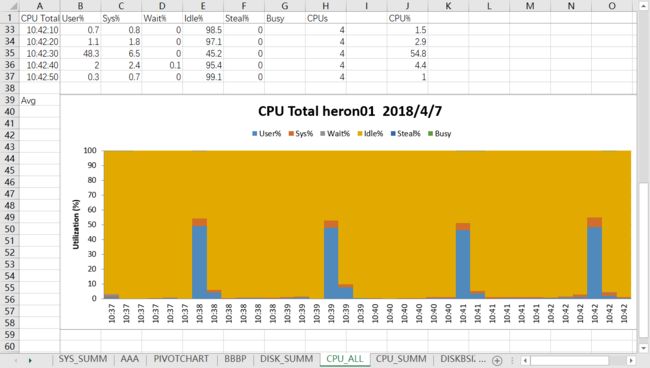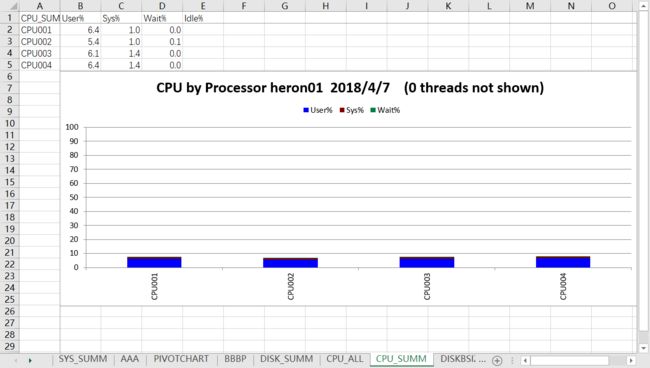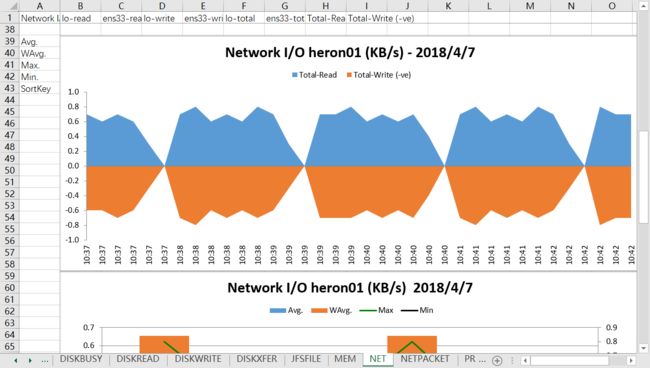Ubuntu 16.04资源监控工具nmon的使用
下载安装
简介
nmon是一种在AIX与各种Linux操作系统上广泛使用的监控与分析工具,相对于其它一些系统资源监控工具来说,nmon所记录的信息是比较全面的,它能在系统运行过程中实时地捕捉系统资源的使用情况,并且能输出结果到文件中,然后通过nmon_analyzer工具产生数据文件与图形化结果。
nmon所记录的数据包含以下一些方面:
- cpu占用率
- 内存使用情况
- 磁盘I/O速度、传输和读写比率
- 文件系统的使用率
- 网络I/O速度、传输和读写比率、错误统计率与传输包的大小
- 消耗资源最多的进程
- 计算机详细信息和资源
- 页面空间和页面I/O速度
- 用户自定义的磁盘组
- 网络文件系统
下载安装
1. 下载地址:http://nmon.sourceforge.net/pmwiki.php?n=Site.Download
2. 选择下载合适的安装文件,这里使用的是64位Ubuntu 16.04版本系统,因此,选择了如下的下载文件:
3. 下载完成后,在windows下进行解压,得到:
将对应Liunx系统的安装文件复制到Ubuntu虚拟机中:
yitian@heron01:~$ cd nmon/
yitian@heron01:~/nmon$ ll
total 488
drwxrwxr-x 2 yitian yitian 4096 Apr 7 10:14 ./
drwxr-xr-x 40 yitian yitian 4096 Apr 7 10:14 ../
-rw------- 1 yitian yitian 490840 Apr 19 2017 nmon16g_x86_ubuntu16044. 在虚拟机中为该运行文件添加权限:
yitian@heron01:~/nmon$ chmod +x nmon16g_x86_ubuntu1604
yitian@heron01:~/nmon$ ll
total 488
drwxrwxr-x 2 yitian yitian 4096 Apr 7 10:14 ./
drwxr-xr-x 40 yitian yitian 4096 Apr 7 10:14 ../
-rwx--x--x 1 yitian yitian 490840 Apr 19 2017 nmon16g_x86_ubuntu1604*这里,安装完成,之后可以直接运行该执行文件进行实时的资源监控。
实时监控
1. 运行上述的执行文件
yitian@heron01:~/nmon$ ./nmon16g_x86_ubuntu1604
得到如下的界面:
这里有一些帮助使用的说明。根据提示,可以在该界面上输入相应的字符,获取不同系统资源的实时监控信息。例如,这里输入c(cpu),m(memory),n(network),得到如下的界面:
输入h,可以查看帮助命令的帮助文档。再次点击h,可以推出该帮助界面。
注:输入q,可以退出该命令。
数据采集
1. 数据采集
为了实时监控系统在一段时间内的使用情况并将结果记录下来,可以通过运行以下命令实现:
yitian@heron01:~/nmon$ ./nmon16g_x86_ubuntu1604 -f -t -s 10 -c 180 -m /home/yitian/nmon/
yitian@heron01:~/nmon$ ll
-rw-rw-r-- 1 yitian yitian 105333 Apr 7 10:42 heron01_180407_1036.nmon
-rwx--x--x 1 yitian yitian 490840 Apr 19 2017 nmon16g_x86_ubuntu1604*参数解释如下:
- -f:按标准格式输出文件:
_YYYYMMDD_HHMM.nmon - -t:输出中包括占用率较高的进程
- -s 30:每30秒进行一次数据采集
- -c 180:一共采集180次
- -m 生成的数据文件的存放目录
生成的.nmon文件如下:
2. 结束nmon进程
在运行上述代码时,若没有停止nmon进程,则数据收集过程将持续进行。使用下面的命令,查看nmon进程号并结束进程。
yitian@heron01:~/nmon$ ps -e|grep nmon
6682 pts/2 00:00:00 nmon16g_x86_ubu
yitian@heron01:~/nmon$ kill -9 6682
yitian@heron01:~/nmon$ ps -e|grep nmon
在结束进程之后,便可以将生成的.nmon文件复制到windows系统下,使用nmon analyser.xls工具进行数据收集的图形化。见下一节。
图形化结果
为了分析nmon监控获得的结果,IBM还提供了相应的图形化分析工具nmon_analyser,通过nmon analyser.xls工具可以把监控的结果文件转换成excel文件,方便分析系统的各项资源占用情况。
1. 下载及解压
下载地址:https://www.ibm.com/developerworks/community/wikis/home?lang=en#!/wiki/Power%20Systems/page/nmon_analyser
这里下载了最新的工具版本。在windows中解压之后,如下:
2. 使用nmon analyser
在windows下,打开nmon analyser v52_1.xlsm文件,(之后需要设置excel的宏, 在2016版本中,打开该文件时,在上方会有设置宏的提示,安装情况点击启动即可),找到如下页面:
点击标识的按钮,导入从liunx虚拟机中复制出来的.nmon文件,即可看到分析结果如下:
根据该excel中底部的不同sheet,可以显示不同统计数据的图形化分析结果,一下为几个例子:
将nmon结果转化为csv文件
通过sort命令可以将nmon结果文件转换为csv文件:
sort -A filename.nmon> filename.csv
执行完sort命令后即可在当前目录生产filename.csv文件。
参考资料
- https://blog.csdn.net/russ44/article/details/53081448
- http://nmon.sourceforge.net/pmwiki.php?n=Site.Download
- https://blog.csdn.net/u010798968/article/details/74932124